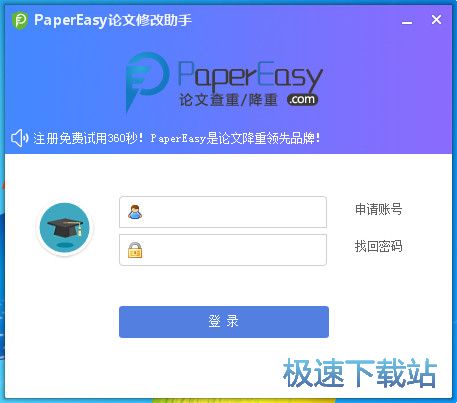PaperEasy论文修改助手一键修改论文教程
时间:2018-11-16 12:41:32 作者:Joe 浏览量:8
PaperEasy论文修改助手是一款好用的论文重复内容修改软件。使用本软件可以轻松一件修改论文内容,非常方便;
- 进入下载

- PaperEasy论文修改助手 4.0 官方版
大小:1.18 MB
日期:2018/11/16 12:41:34
环境:WinXP,Win7,
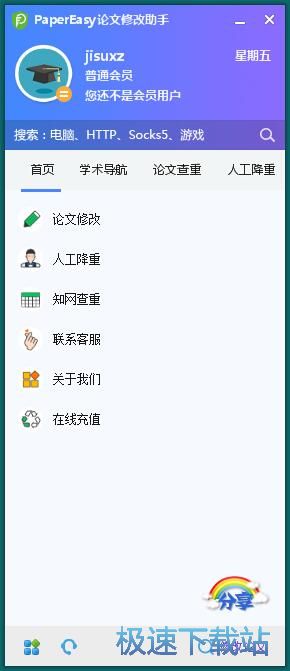
极速小编就给大家演示一下怎么使用PaperEasy论文修改助手来快速修改论文中内容吧。点击软件主界面的论文修改, 打开软件的论文修改功能界面;

进入论文内容修改界面,要修改论文内容,首先我们要获取论文的内容。我们要将论文内容输入到论文输入框中;
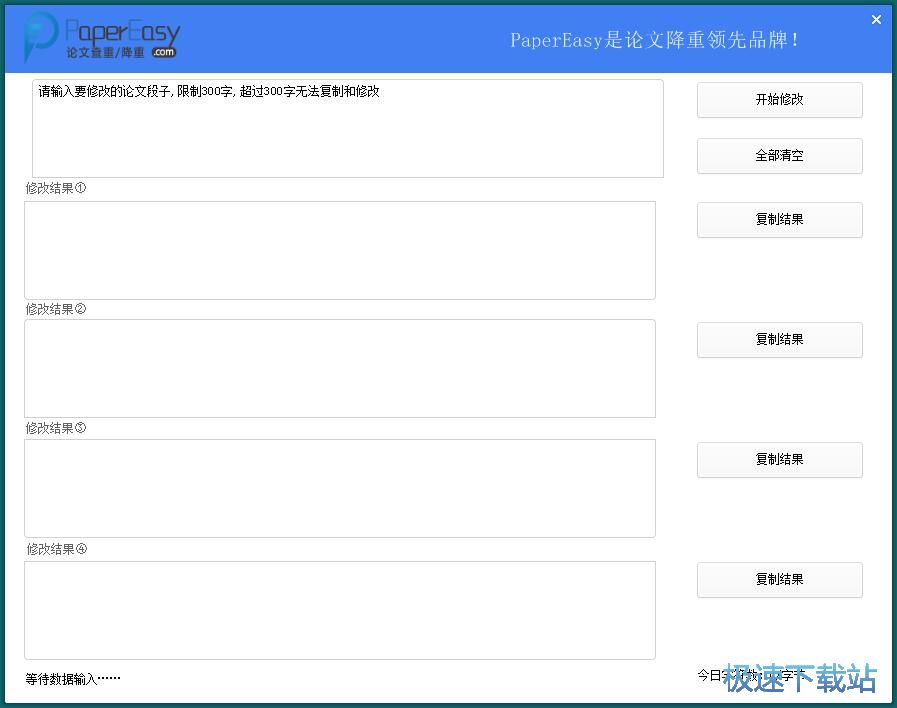
用鼠标右键点击要修改的句子的输入框,打开右键菜单,点击菜单中的粘贴,就可以将论文内容粘贴到文本输入框中;
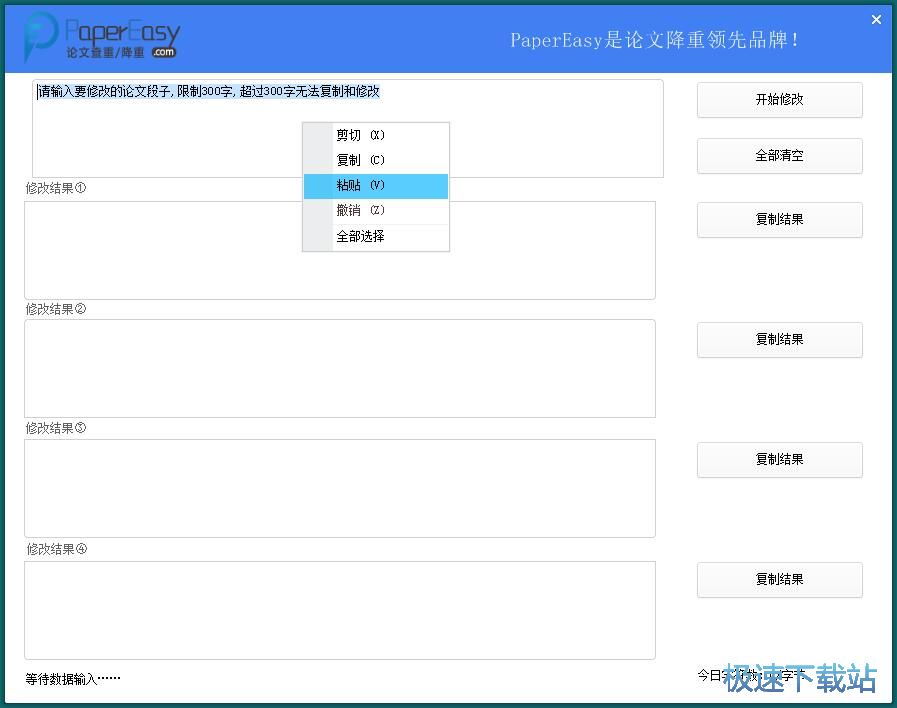
接下来我们就可以开始进行论文内容修改了。点击软件论文内容修改功能界面的开始修改按钮,就可以使用软件的一键修改功能,修改论文的内容;
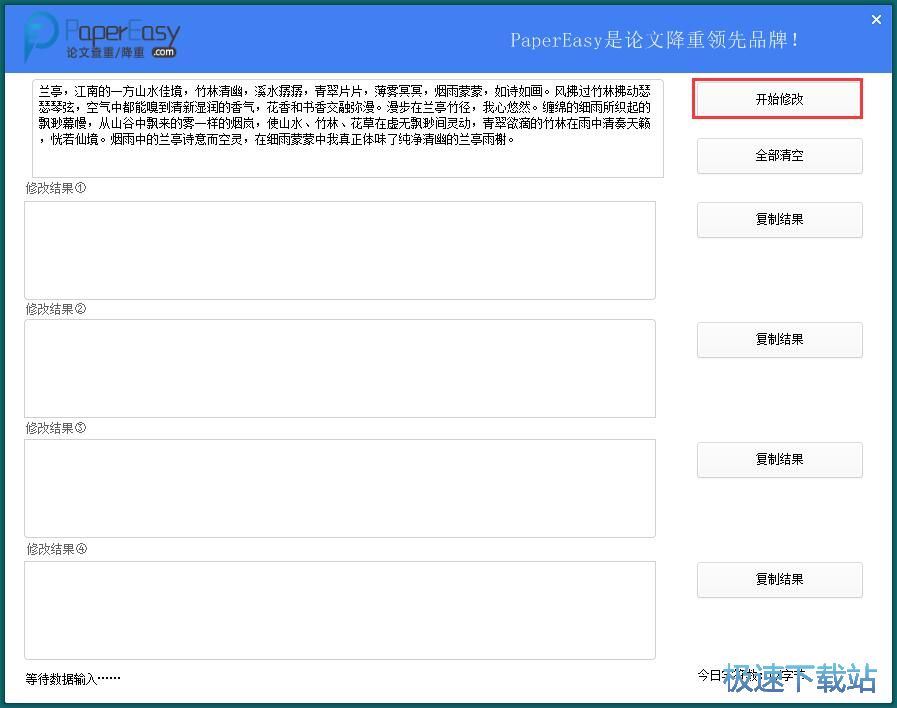
软件正在修改论文内容。论文内容修改需要一定的时间,请耐心等待内容修改完成;
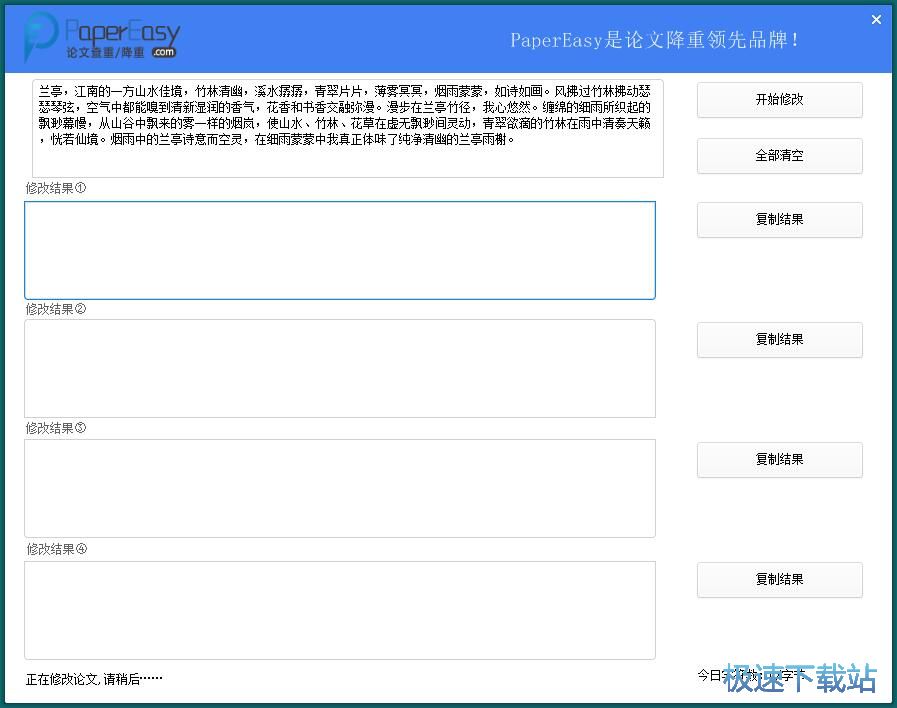
论文内容修改完成,这时候软件会在修改结果文本输出框中显示软件的修改结果。软件提供了四个修改参考,非常强大;
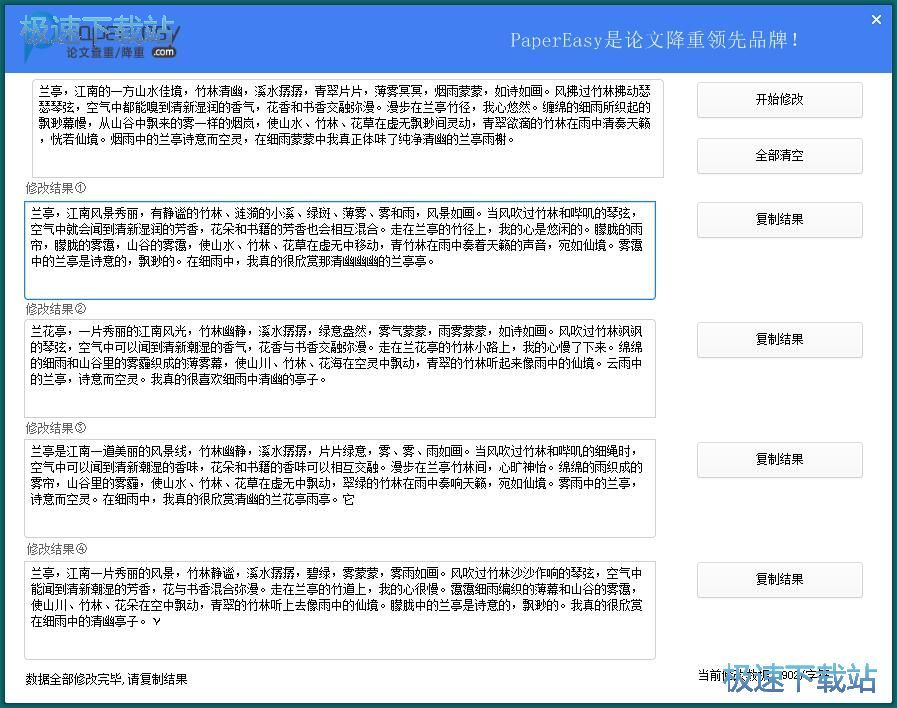
我们可以选择软件的某一个论文内容修改结果,点击其对应的复制结果按钮,就可以将论文修改结果复制到电脑剪贴板中;

论文修改结果复制成功,这时候论文内容修改界面会提示复制结果1成功;
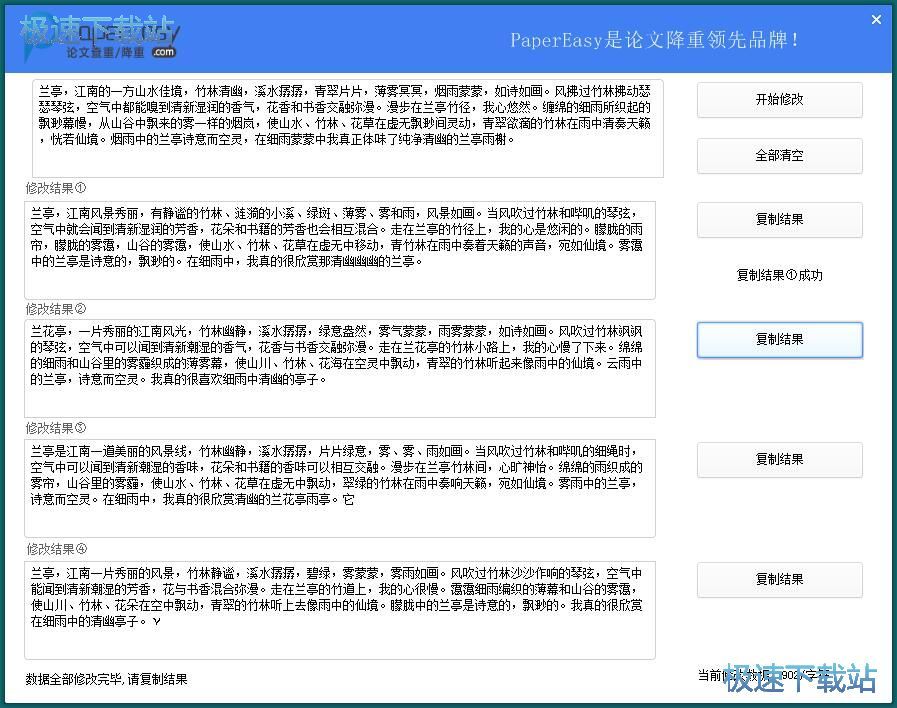
这时候我们就可以将复制到电脑剪贴板的论文修改结果内容粘贴到文本编辑器中。
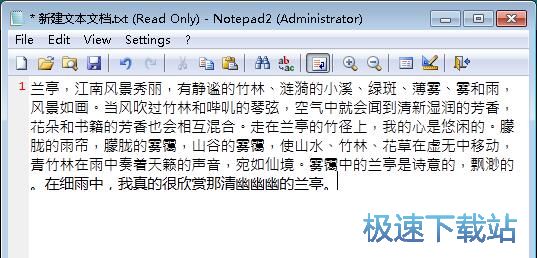
PaperEasy论文修改助手的使用方法就讲解到这里,希望对你们有帮助,感谢你对极速下载站的支持!
PaperEasy论文修改助手 4.0 官方版
- 软件性质:国产软件
- 授权方式:试用版
- 软件语言:简体中文
- 软件大小:1205 KB
- 下载次数:249 次
- 更新时间:2019/3/30 16:36:40
- 运行平台:WinXP,Win7,...
- 软件描述:PaperEasy论文修改助手是一款大学生毕业论文神器,快要毕业了,毕业论文还没... [立即下载]
相关资讯
相关软件
电脑软件教程排行
- 怎么将网易云音乐缓存转换为MP3文件?
- 比特精灵下载BT种子BT电影教程
- 土豆聊天软件Potato Chat中文设置教程
- 怎么注册Potato Chat?土豆聊天注册账号教程...
- 浮云音频降噪软件对MP3降噪处理教程
- 英雄联盟官方助手登陆失败问题解决方法
- 蜜蜂剪辑添加视频特效教程
- 比特彗星下载BT种子电影教程
- 好图看看安装与卸载
- 豪迪QQ群发器发送好友使用方法介绍
最新电脑软件教程
- 生意专家教你如何做好短信营销
- 怎么使用有道云笔记APP收藏网页链接?
- 怎么在有道云笔记APP中添加文字笔记
- 怎么移除手机QQ导航栏中的QQ看点按钮?
- 怎么对PDF文档添加文字水印和图片水印?
- 批量向视频添加文字水印和图片水印教程
- APE Player播放APE音乐和转换格式教程
- 360桌面助手整理桌面图标及添加待办事项教程...
- Clavier Plus设置微信电脑版快捷键教程
- 易达精细进销存新增销售记录和商品信息教程...
软件教程分类
更多常用电脑软件
更多同类软件专题